วิเคราะห์ห่วงโซ่การรอ: ระบุกระบวนการหยุดทำงานหรือหยุดนิ่งใน Windows 10
Wait Chain Traversalเป็นคุณลักษณะที่นำมาใช้ในWindows(Windows 7) 7 เป็นเครื่องมือที่ให้คุณระบุกระบวนการจริงที่ส่งผลให้แอปพลิเคชันหยุดทำงานหรือหยุดทำงาน Windows 10/8 ก้าวไปอีกขั้นและให้คุณวิเคราะห์Wait Chainได้จาก ตัว จัดการงานของ Windows 10(Windows 10 Task Manager)เอง เพื่อนร่วมงานของฉันShyamได้กล่าวถึงคุณลักษณะWait Chain Traversal ( WCT ) สั้นๆ ซึ่งช่วยให้ดีบั๊กสามารถวินิจฉัยแอปพลิเคชันแฮงค์และการชะงักงันในขณะที่พูดถึง คุณสมบัติ ของWindows Task Manager วันนี้มาดูแบบละเอียดกันหน่อย
รอการข้ามผ่านของลูกโซ่
ในWindows 7ตัว ตรวจสอบทรัพยากร(Resource Monitor) นำเสนอความสามารถใน การวิเคราะห์Wait Chain เรียกใช้resmonเพื่อเปิดResource Monitor ระบุกระบวนการหยุดทำงานหรือระงับ แท็บ ภาพรวม(Overview)หรือCPUแล้วคลิกขวาที่กระบวนการ ในเมนูบริบท คุณจะเห็นAnalyze Wait Chain(Analyze Wait Chain)
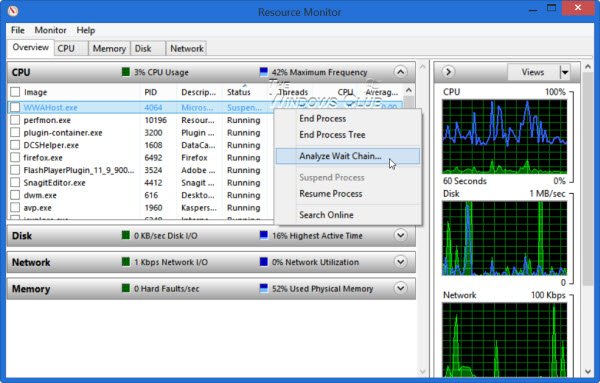
Windows 10/8ให้คุณวิเคราะห์Wait Chainได้จากตัวจัดการงานของ Windows(Windows Task Manager)(Windows Task Manager)เองยกเว้นResource Monitor เปิดตัวจัดการงาน(Task Manager) ของคุณ และระบุกระบวนการหยุดทำงานหรือหยุดนิ่ง คลิกขวาที่มันแล้วเลือกวิเคราะห์ห่วงโซ่การรอ(Analyze wait chain)ในเมนูบริบท
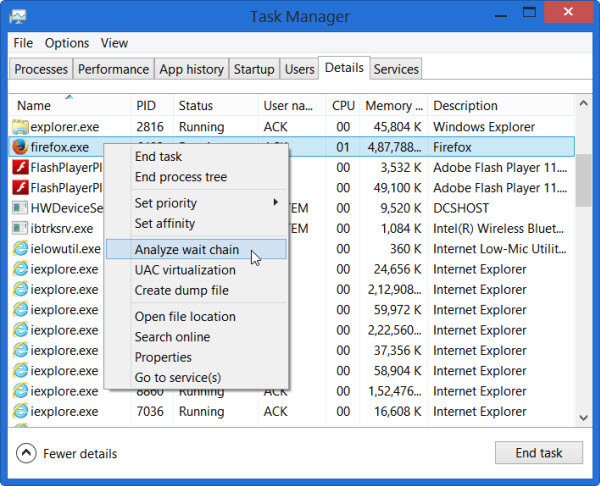
วิเคราะห์ Wait Chain
ท รีAnalyze Wait Chainจะแสดงกระบวนการหรือโหนดที่เปิดอยู่ในทรีที่กำลังใช้หรือกำลังรอใช้ทรัพยากรที่ใช้โดยกระบวนการอื่นหรือโหนดย่อยในทรี และจำเป็นสำหรับกระบวนการที่เลือกเพื่อดำเนินการต่อ Wait Chain Traversal ( WCT ) ช่วยให้ โปรแกรมแก้ไขข้อ บกพร่องของ Windowsสามารถวินิจฉัยการหยุดทำงานและการชะงักงันของแอปพลิเคชัน คุณสามารถอ่านเพิ่มเติมเกี่ยวกับเรื่องนี้ได้ที่TechNet
เมื่อคุณเปิด แท็บ ภาพรวม(Overview)หรือ แท็บ CPUคุณจะพบรายการกระบวนการที่ทำงานอยู่ หากกระบวนการ "ค้าง" กระบวนการนั้นจะถูกเน้นด้วยข้อความสีแดง "ไม่ตอบสนอง" คุณสามารถคลิกขวาที่กระบวนการ และมอบหมายงานใหม่ รวมถึงการสิ้นสุดกระบวนการ
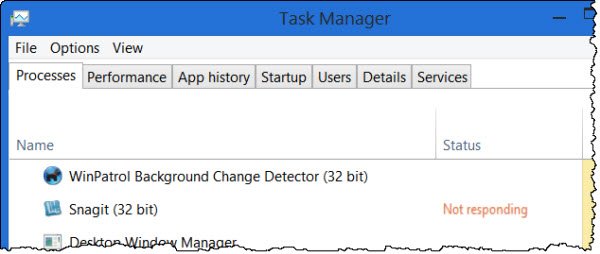
ฆ่า(Kill)ไม่ตอบสนอง ค้าง กระบวนการแช่แข็ง
หากคุณเลือกAnalyze Wait Chainคุณจะเห็นรายการกระบวนการและแผนผังกระบวนการที่เกี่ยวข้อง คุณอาจจะได้เห็นข้อความ – กระบวนการ xyz.exe กำลังรอกระบวนการอื่น (abc.exe)(xyz.exe process is waiting for another process (abc.exe))เพื่อยกตัวอย่าง หากคุณเปิดตัวจัดการงาน(Task Manager)ในฐานะผู้ดูแลระบบ คุณจะสามารถเห็นกระบวนการอื่นๆ อีกมากมาย หากคุณใช้Windowsในฐานะผู้ดูแลระบบTask Managerจะถูกยกระดับเป็นค่าเริ่มต้นในWindows 8 (Windows 8)รูปต่อไปนี้แสดงให้เห็นว่ากล่องมีลักษณะอย่างไร ไม่มีกระบวนการใดที่ค้างอยู่นานพอที่จะรับWait Treeของมัน
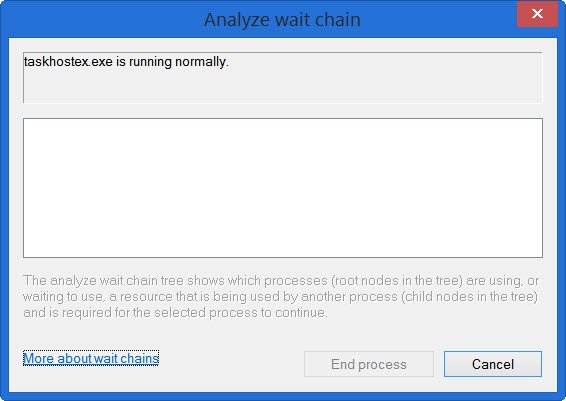
ตอนนี้คุณอาจรอหรือเลือกที่จะฆ่ากระบวนการ แต่อย่าลืมว่าเมื่อใดที่คุณฆ่ากระบวนการใด ๆ หากเป็นกระบวนการของระบบ และฟังก์ชันอื่นๆ ที่ขึ้นอยู่กับกระบวนการนั้นก็อาจขัดข้อง ดังนั้นคุณต้องระวังที่นี่
อนึ่งProcess Hackerจะช่วยคุณค้นหาว่ากระบวนการใดของคุณค้าง ดังนั้นสิ่งที่แฮงค์คือ(What is Hang)อะไร ยูทิลิตีนี้(This utility)พยายามตรวจหาซอฟต์แวร์หรือกระบวนการที่กำลังหยุดทำงาน และแสดงข้อมูลบางอย่างที่อาจช่วยให้คุณแยกแยะและทำความเข้าใจว่าอะไรคือสาเหตุของการค้างดังกล่าว
Related posts
วิธีการดู DPI Awareness Mode ของ Apps ใน Windows 10 Task Manager
วิธีการรีเซ็ต Task Manager ถึง Default ใน Windows 10
ฟรีซอฟต์แวร์ทางเลือก Task Manager สำหรับ Windows 10
ไม่สามารถตั้งค่า Process Priority ใน Task Manager ของ Windows 10
BIOS Time สุดท้ายคืออะไรใน Windows 10 Task Manager?
วิธีตั้งค่าลำดับความสำคัญของกระบวนการในตัวจัดการงานใน Windows 10
13 วิธีในการเปิด Task Manager บน Windows 10
วิธีการปิดการใช้งาน Windows Mobility Centre ใน Windows 10
ดูรายละเอียดเกี่ยวกับกระบวนการที่ทำงานอยู่ด้วย Windows 10 Task Manager
วิธีเปิดหรือปิดการแก้ไขปัญหาที่แนะนำใน Windows 10
วิธีการเปิด Windows Mobility Centre ใน Windows 10
ไม่สามารถติดตั้ง Windows Media Feature Pack บน Windows 10
วิธีการดู Photos เป็น Slideshow บน Windows 10
เปิดใช้งาน, Disable Data Collection สำหรับ Reliability Monitor ใน Windows 10
คำแนะนำเกี่ยวกับตัวจัดการงานของ Windows 10 – ส่วนที่ III
Identity_Helper.exe process ใน Windows 10 Task Manager คืออะไร
atiesrxx.exe คืออะไรใน Windows 10 Task Manager?
วิธีใช้ Start feature ใน Windows 10
สิบเหตุผลที่ Task Manager ได้รับความนิยมใน Windows 10 (และใน Windows 8.1)
วิธีใช้ Resource Monitor ใน Windows 10
